怎么将电脑上的视频传到苹果手机上 如何将电脑上的视频传到苹果手机
日期: 来源:冰糖安卓网
怎么将电脑上的视频传到苹果手机上,现如今苹果手机已成为我们生活中不可或缺的一部分,而电脑上的精彩视频也让我们无法割舍,如何将电脑上的视频传输到苹果手机上呢?这成为了很多人的疑惑。幸运的是现在有许多简便的方法可以帮助我们实现这一目标。无论是通过数据线连接,还是利用无线传输技术,我们都能轻松地将电脑上的视频传输到苹果手机上,随时随地欣赏。接下来本文将为大家介绍几种常见的方法,希望能够帮助到需要的朋友们。
如何将电脑上的视频传到苹果手机
具体步骤:
1.首先我们打开电脑,鼠标右键点击【视频文件】。
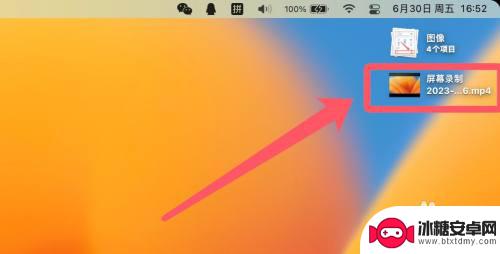
2.接着弹出列表,点击【共享】选择【隔空投送】。
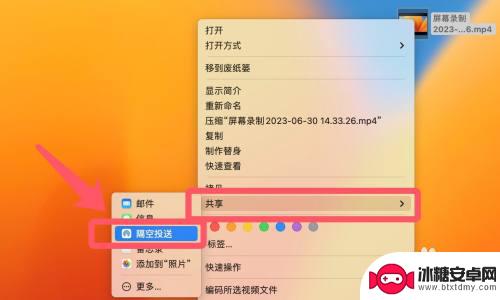
3.然后我们点击【iPhone】即可发送视频文件到苹果手机上。
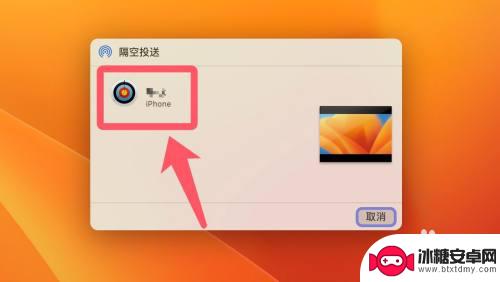
以上是将电脑上的视频传输到苹果手机的全部内容,如果您遇到相同问题,可以参考本文中介绍的步骤进行修复,希望对大家有所帮助。












